日本郵便ゆうパックプリントR(ゆうプリR)連携サービスの設定についてご案内します。
郵便種別
CSV作成時の便種判定とキーワードを設定します。
ここで設定したキーワードをキーに便種を出力します。店舗が利用している便種の設定を行ってください。
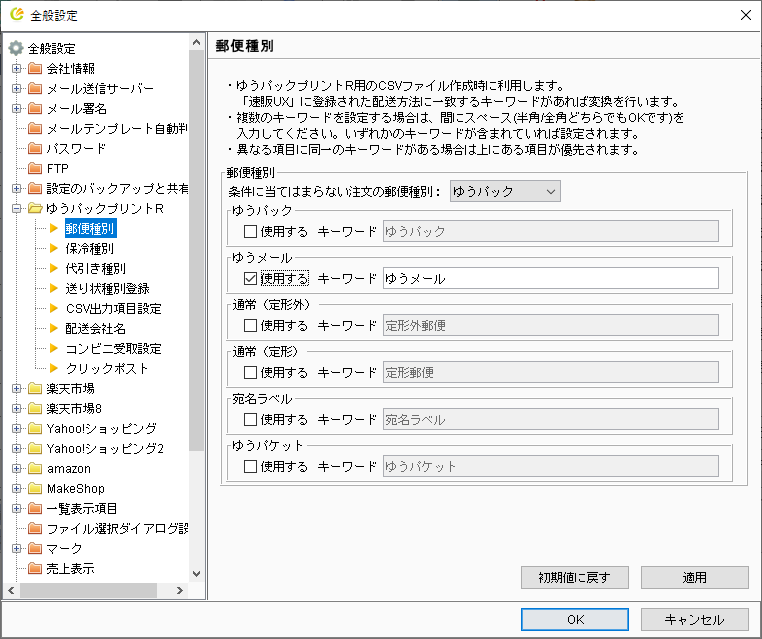
| 郵便種別 | 利用する便種にチェックしてください。 注文データの項目「配送方法」にキーワードの文字列が含まれる場合に 対象の便種が適用されます。 ※キーワードのいずれにも当てはまらない場合は、 「条件に当てはまらない注文の送り状種別」で設定されている便種が適用されます。 ※複数のキーワードを設定する場合は、キーワードの間にスペース(半角/全角)を 入力してください。また、異なる項目に同一のキーワードが設定されている場合は 上位にある項目が優先されます。 |
保冷種別
CSV作成時のクール便判定とキーワードを設定します。
ここで設定したキーワードをキーにクール便を出力します。店舗が利用している便種の設定を行ってください。
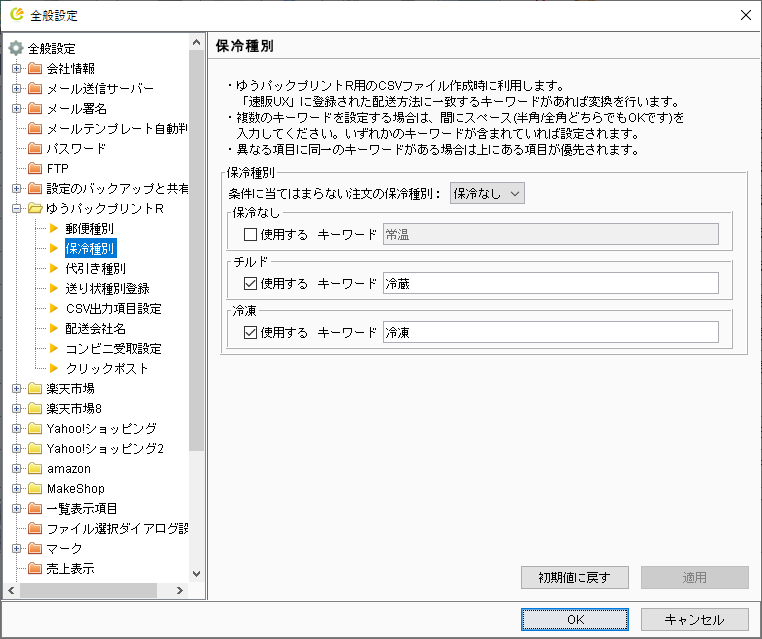
| 保冷種別 | 利用するクール便にチェックしてください。 注文データの項目「配送方法」にキーワードの文字列が含まれる場合に 対象の便種が適用されます。 ※キーワードのいずれにも当てはまらない場合は、 「条件に当てはまらない注文の種別」で設定されている便種が適用されます。 ※複数のキーワードを設定する場合は、キーワードの間にスペース(半角/全角)を入力してください。また、異なる項目に同一のキーワードが設定されている場合は上位にある項目が優先されます。 |
代引き種別
代金引換を利用する場合に設定します。
「使用する」にチェックを入れて「キーワード」を入力してください。
注文データの「支払方法」に、設定した「キーワード」が含まれる場合に、CSV出力時、該当の種別を出力します。
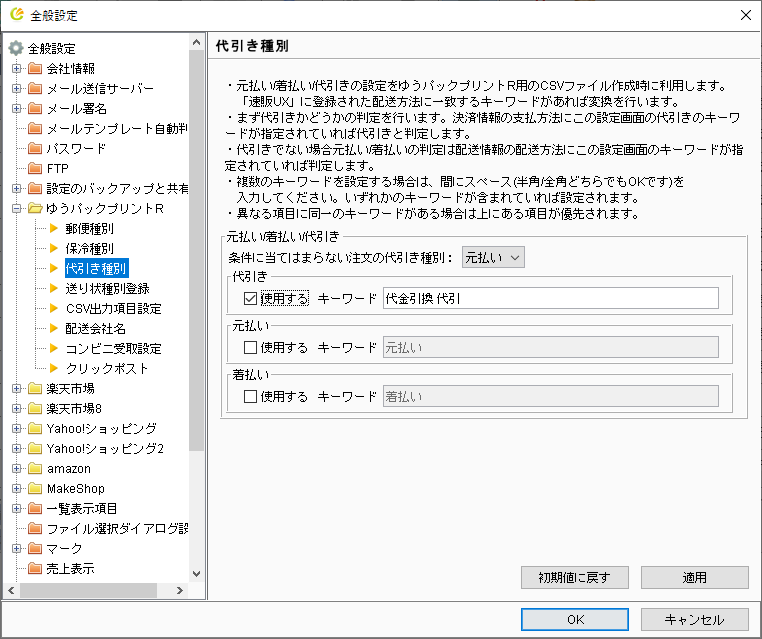
※元払い、着払いのキーワードは注文データの「配送方法」に含まれるキーワードを設定します。
※代引きと元払いのみを扱われている場合は、「代引き」にのみチェックを入れて設定し、「条件に当てはまらない注文の代引き種別」で「元払い」を設定すれば、代引き以外の注文データはすべて「元払い」として扱われます。
送り状種別登録
送り状種別登録を行えば、速販からCSV作成するときに「送り状種別」も一緒に出力することができます。
設定していない場合は、送り状種別は空で出力されます。
送り状種別判定条件に「郵便種別」「保冷種別」「代引き種別」を設定し、対応する「送り状種別」を入力して登録してください。下記の一覧に追加されます。対応する送り状が複数ある場合は、すべて登録してください。
「送り状種別」のプルダウンでは、日本郵便が定める送り状のみ選択することができます。その他のコーエイやコクヨなどの送り状を扱われる場合は、ゆうパックプリントRの仕様書をご確認いただき、対応するコードを入力してください。
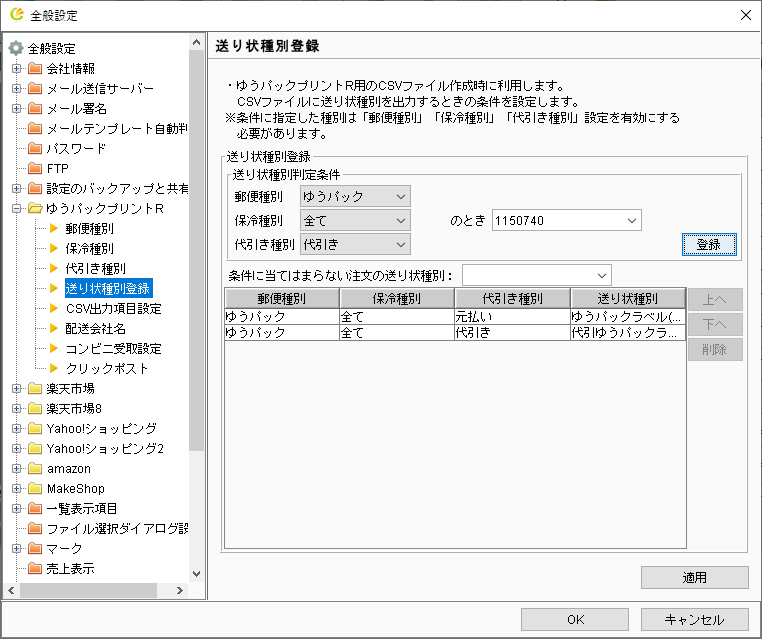
いずれの条件にも当てはまらない場合は、「条件に当てはまらない注文の送り状種別」に設定されている送り状種別が適用されます。
送り状種別登録を行っていただく場合は、指定した送り状種別がゆうパックプリントRの印刷送り状設定で有効になっていなければ取込を行うことができません。ご注意ください。
CSV出力項目設定
ゆうプリR向けCSVファイルに出力する便種以外の項目を一部指定することができます。
サイト選択で「共通設定」を選択している場合、設定は全ての注文データに適用されます。
サイト別に出力内容を変更したい場合は、サイト選択で各サイト名を選択し、設定を行ってください。
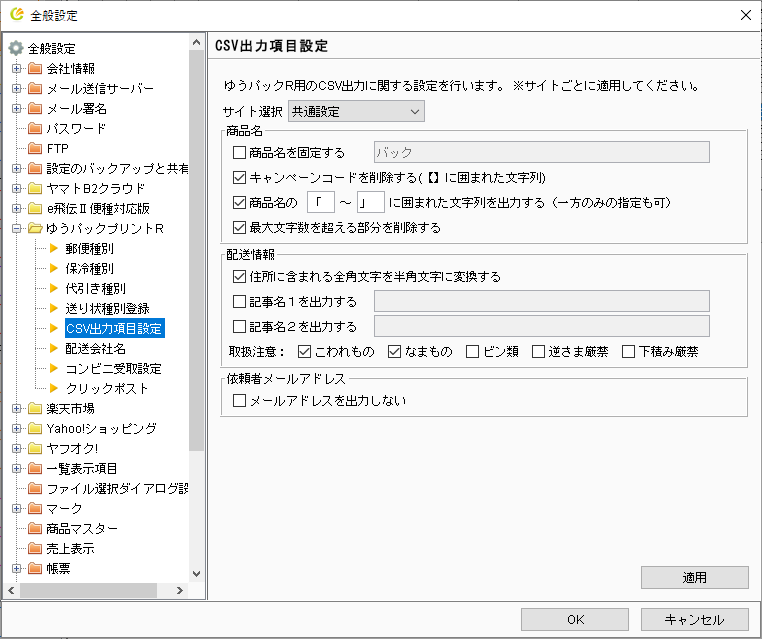
| 項目 | 説明 | |
| 商品名 | 商品名を固定する | 入力した商品名をCSVファイルに固定で出力します。 詳細な商品名を出力したくない、決まった商材を固定で出力したい場合にご利用ください。 ※「商品名を固定する」及び「キャンペーンコードを削除する」の両方にを設定している場合、こちらの設定が優先されます。 |
| キャンペーンコードを削除する | 商品名に含まれる【】で囲まれた文字列を削除して商品名を出力します。楽天市場では【】で囲まれたキャンペーンコードなどを利用されている店舗様が多く、それらを省いて出力したい場合にご利用ください。 | |
| 商品名の□~□に囲まれた文字列を出力する | キーワードを指定することにより、指定したキーワードに囲まれた文字列のみを商品名として出力することができます。片方のみの指定も可能です。片方のみ指定した場合は、キーワード以降すべて、先頭からキーワードまで、を指定することができます。 <例> 商品名:速販くんすごろく「マグカップ」 〇パターン1 設定:「 ~ 」に囲まれた文字列を出力 商品名出力:マグカップ 〇パターン2 設定:「 ~ に囲まれた文字列を出力(後ろが空) 商品名出力:マグカップ」 〇パターン3 設定: ~ 」に囲まれた文字列を出力(前が空) 商品名出力:速販くんすごろく「マグカップ |
|
| 最大文字数を超える部分を削除する | 商品名が出力するCSVの最大文字数を超えた場合は、超過した文字列を削除して出力します。(エラーを回避することができます) | |
| 配送情報 | 住所に含まれる全角文字を半角文字に変換する | 住所に全角英数字(”-”などの記号も含む)が含まれる場合、半角に変換して出力します。 住所の文字数制限でエラーになる場合が多いため、チェックを入れてご利用頂くことを推奨します。 ※注文者住所、送付先住所ともに同様。どちらか一方の設定はできません。 |
| 記事名1を出力する | CSV出力時に、「記事名」に入力した文字列が出力されます | |
| 記事名2を出力する | ||
| 取扱注意 | 取扱上の注意区分を選択できます。 | |
| 依頼者メールアドレス | メールアドレスを出力しない | チェックを入れると、ご依頼主のメールアドレスを出力しないようになります。 |
CSV項目出力設定2
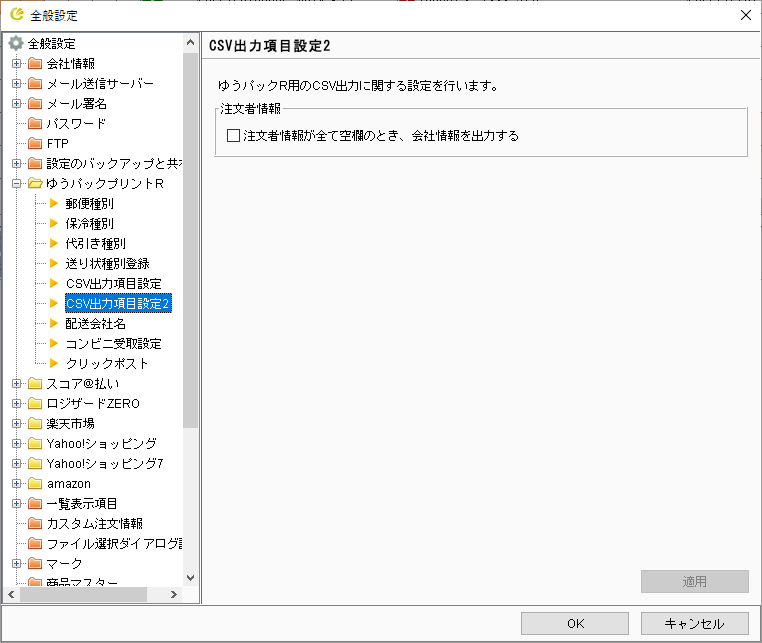
| 注文者情報 | 注文者情報が全て空欄のとき、会社情報を出力する | 受注データの「注文者情報」が全て空欄の場合、CSV出力時に注文者情報(依頼主)に会社情報を自動で出力します。 ※Yahoo!ショッピングのLINEギフト注文をご利用の場合は推奨(LINEギフト注文は注文者情報が全て空欄で取り込まれます) |
配送会社名
ゆうプリRの発送履歴CSVを速販に取り込むときの「配送会社」を設定します。初期値は「ゆうパック」が選択されています。
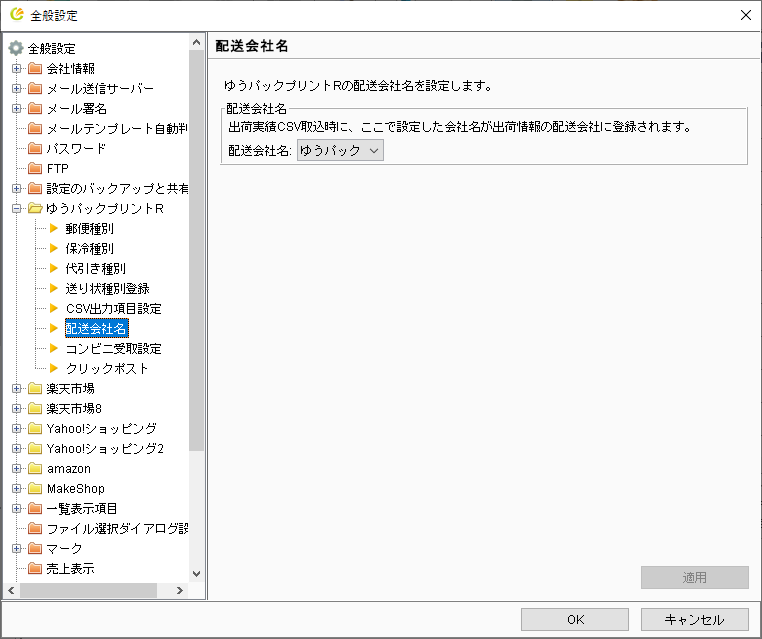
コンビニ受取設定
楽天のコンビニ受取を利用される方は、チェックを入れてください。
楽天受注データの「配送方法」の内容(文字列)により、CSV作成のときに出力されるCSVが変わります。
| 楽天受注データの配送方法 | CSV作成で出力されるCSVファイル |
|---|---|
| コンビニ受取 | コンビニ受取用 |
| 郵便局受取 | コンビニ受取用 |
| 上記以外 | 通常のCSVファイル |
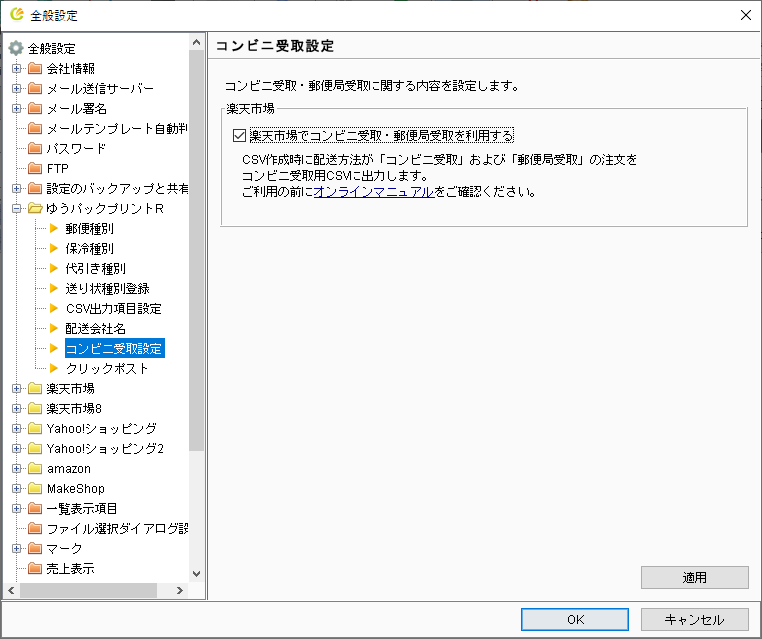
クリックポスト
クリックポストの設定はこちらをご確認ください。
CSV出力項目カスタマイズ
ゆうパックプリンR向けのCSV出力時に、設定をしておくことで一部の項目に対して出力内容を変更することができます。出力内容を変更したい項目にチェックを入れ、テキストボックスに「使用可能タグ」の中から必要なタグをコピーして入力してください。複数指定も可能です。
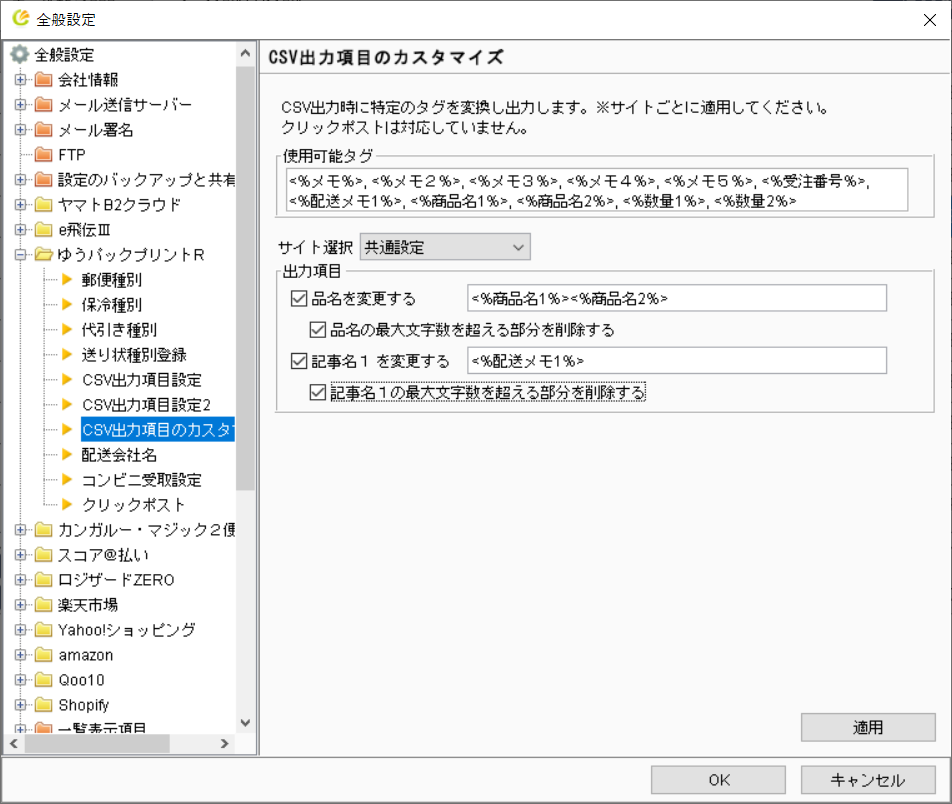
品名、記事については、「CSV出力項目設定」でも出力内容の設定ができます。 「CSV出力項目設定」 と「CSV出力項目のカスタマイズ」の両方が設定されている場合、 「CSV出力項目のカスタマイズ」 の設定が優先されます。
| 出力項目 | 品名を変更する | CSV出力時、指定したタグの内容が出力されます。 ※「品名の最大文字数を超える部分を削除する」にチェックを入れると、文字数制限をオーバーした場合に切り捨てて出力します。 |
|---|---|---|
| 記事名1を変更する | CSV出力時、指定したタグの内容が出力されます。 ※「記事名1の最大文字数を超える部分を削除する」にチェックを入れると、文字数制限をオーバーした場合に切り捨てて出力します。 |
※サイト選択にて、各ECサイトを選択することにより、サイト別に設定することも可能です。
.png)